Как изменить звуки уведомлений iPhone
Знать, как изменить звуки уведомлений iPhone, так же практично, как и весело. Предупредив их о чем-то отличительном и запоминающемся, вы сразу узнаете, какое уведомление пришло, даже не глядя на свое устройство. предупреждение. Ключ в том, чтобы выбрать что-то уникальное — и, как и следовало ожидать, учитывая, что iPhone — один из лучших телефонов, вы можете купить звук, который есть у очень немногих других. Итак, давайте застрянем и проверим. как изменить звуки уведомлений iPhone. На самом деле это намного проще, чем вы могли себе представить.
Настройте звуки уведомлений iPhone
Всегда стоит обновить ваш iPhone до последней версии iOS.
1. Выберите звук и тактильные ощущения
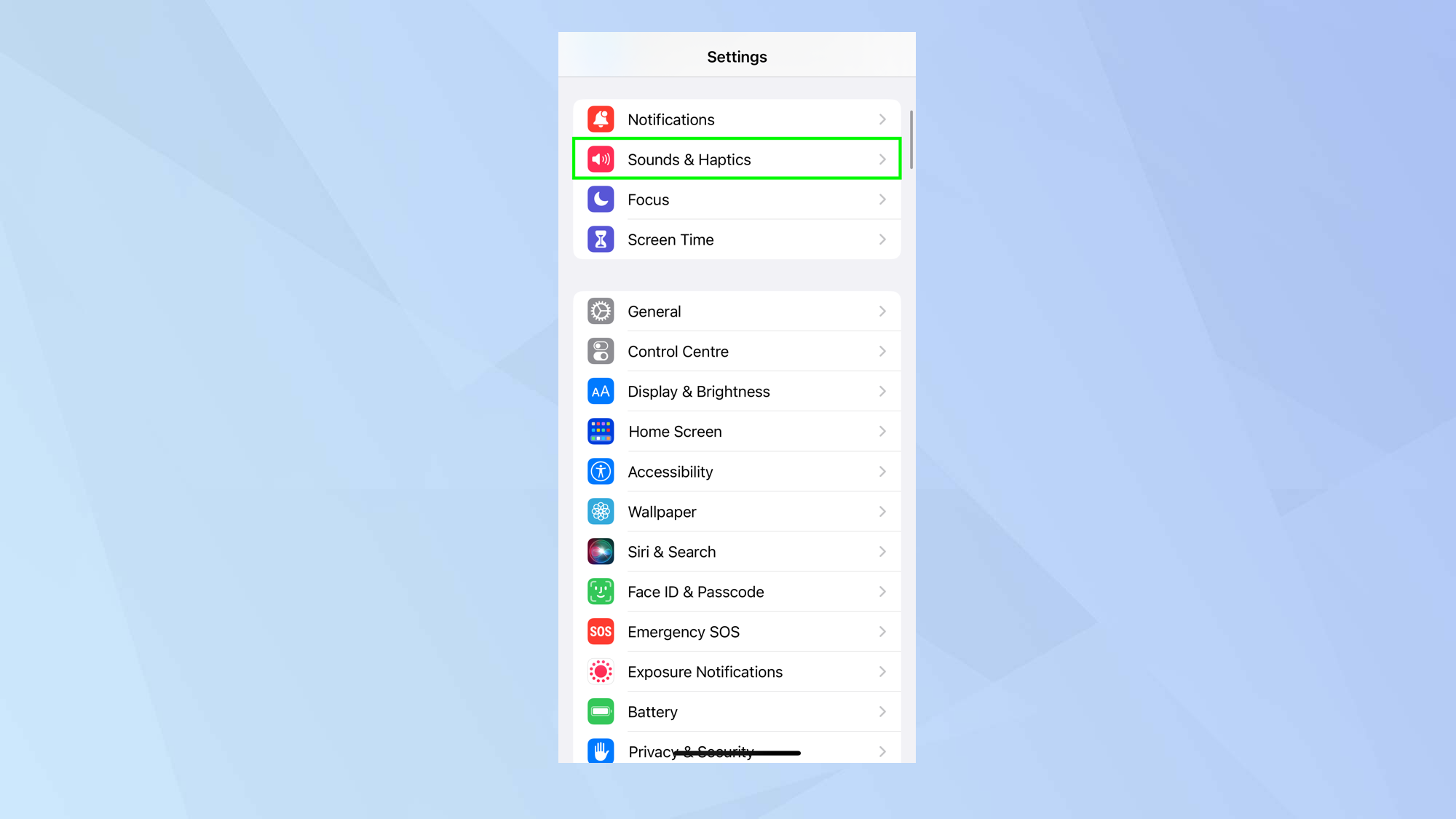
(Изображение: © Future) Вы можете изменить звуки уведомлений для ряда приложений, например, изменив тон сообщения iPhone. Для этого запустите приложение «Настройки» и нажмите «Звук и тактильные ощущения».
2. Выберите приложение
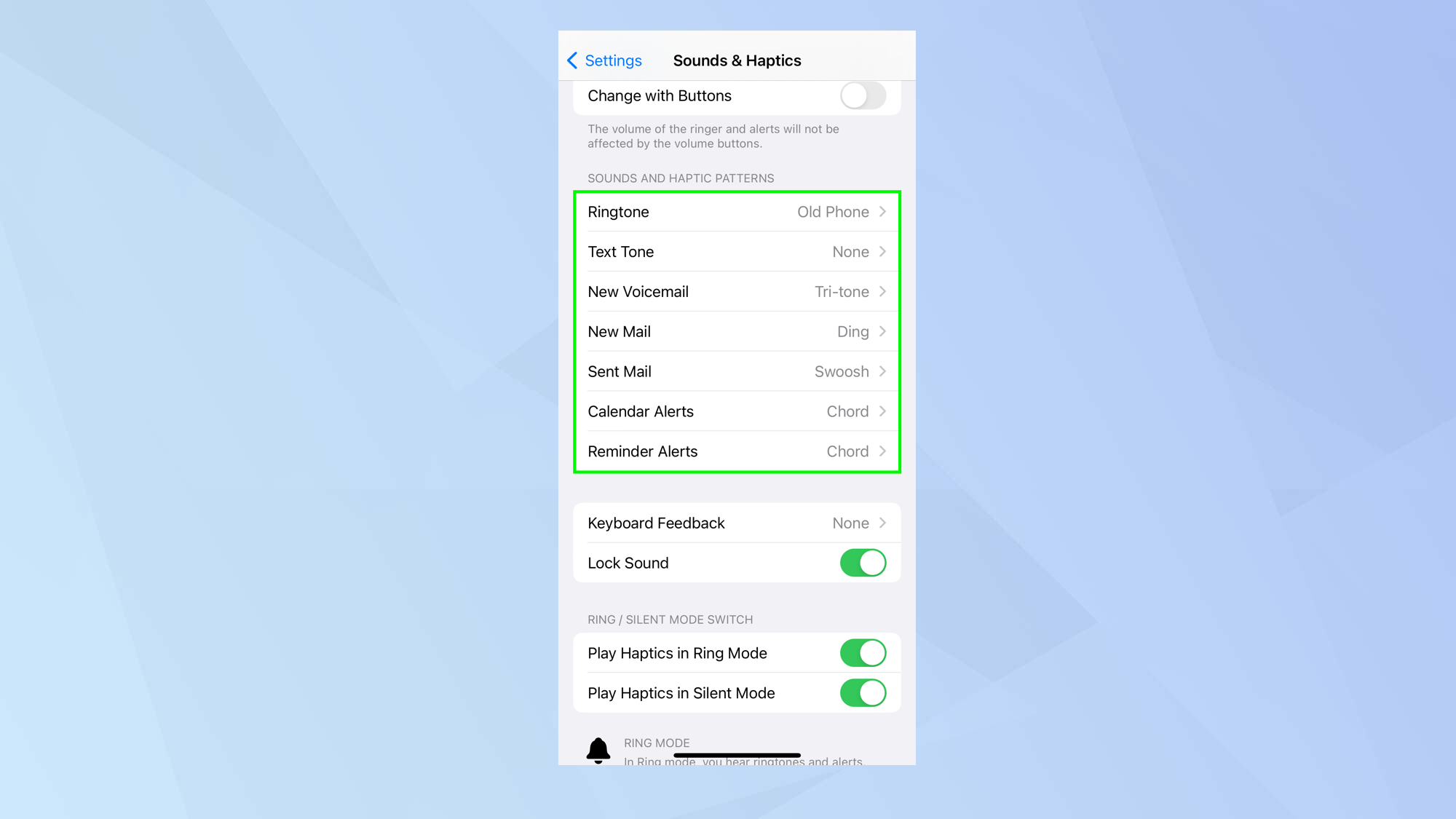
(Изображение: © Future) Посмотрите в разделе «Звуки и тактильные паттерны». Вы увидите параметры для изменения мелодии звонка и тона текста, а также звука предупреждений для вашей голосовой почты, электронной почты, календаря и напоминаний. Просто коснитесь типа оповещения, которое вы хотите настроить.
3. Выберите новый тон
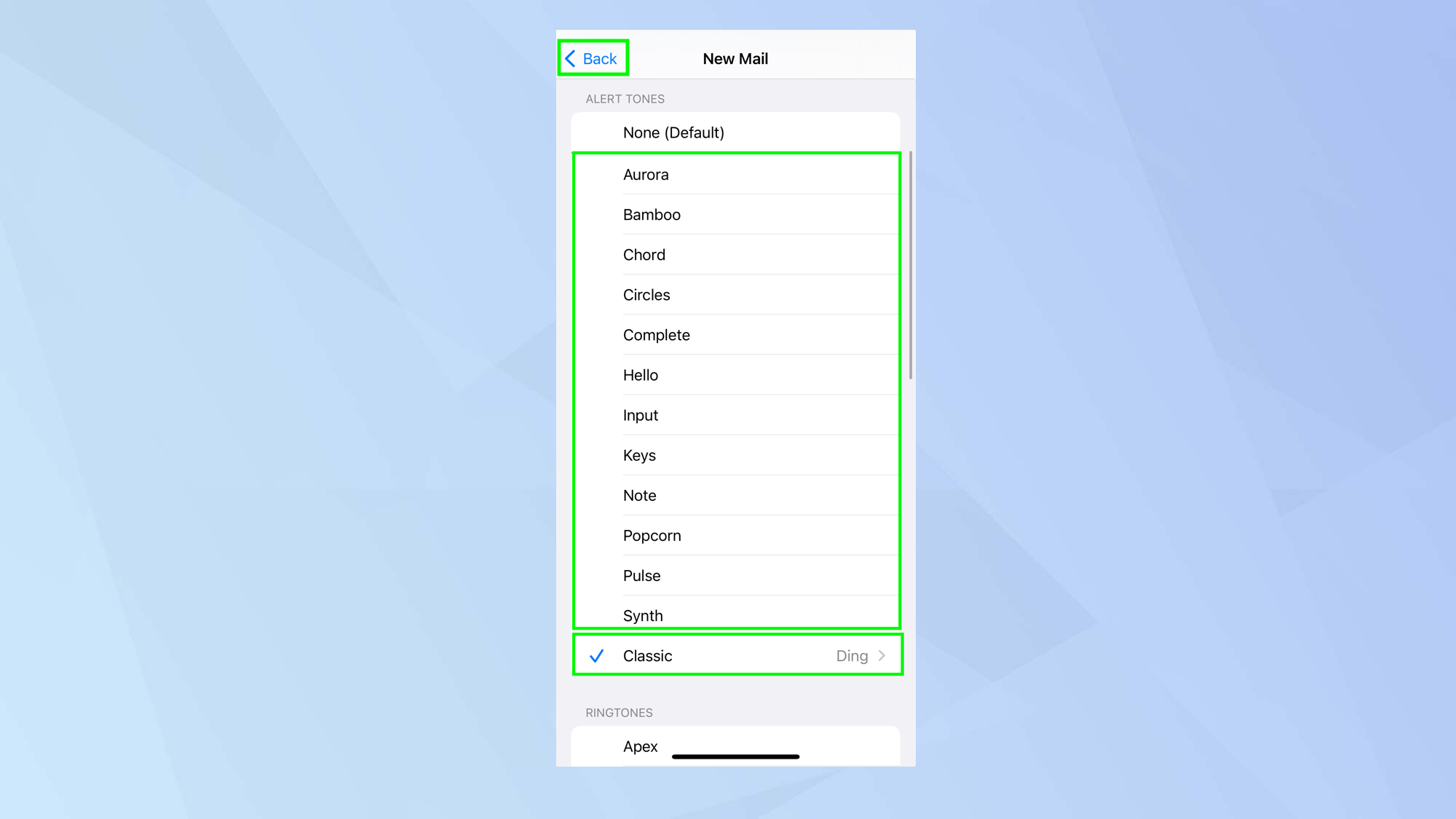
(Изображение: © Future) Здесь мы решили изменить звук уведомления о входящем электронном письме (просто выберите «Новая почта»). По умолчанию для этого установлен классический звук под названием «дин». Вы можете нажать «Классический» и выбрать один из знакомых звуков или просто выбрать любой звуковой сигнал от «Аврора» до «Синт». Вы услышите предварительный просмотр каждого из них при нажатии. Вы даже можете выбрать «Нет», если вам не нужен звук. Нажмите «Назад», когда закончите, и тон будет установлен.
Купить новые звуки уведомлений iPhone
Вы не ограничены звуками уведомлений, встроенными в iPhone. Вы можете приобрести многие другие в iTunes Store.
1. Выберите звук и тактильные ощущения
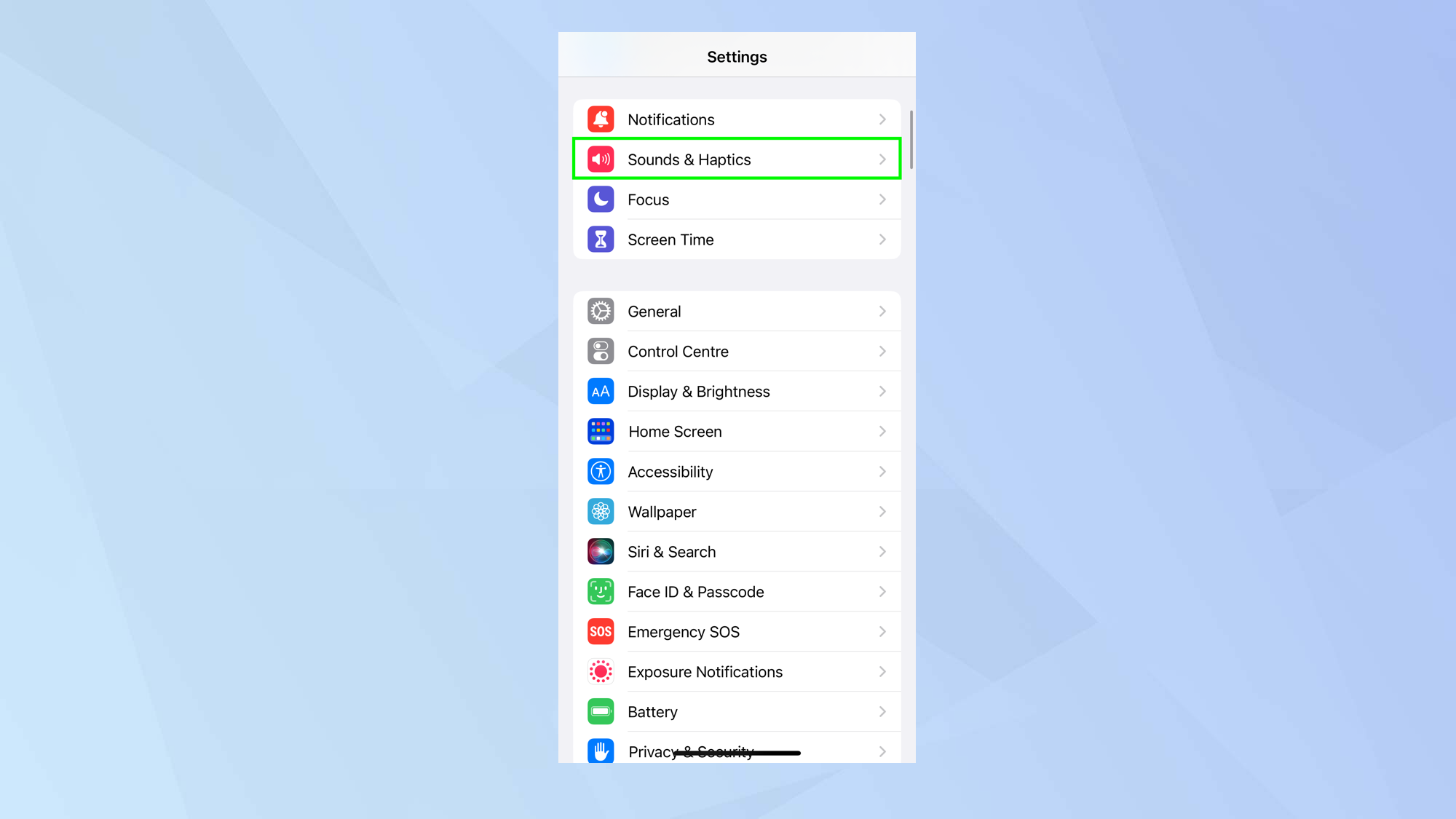
(Изображение: © Future) Запустите приложение «Настройки» и нажмите «Звук и тактильные ощущения».
2. Выберите приложение
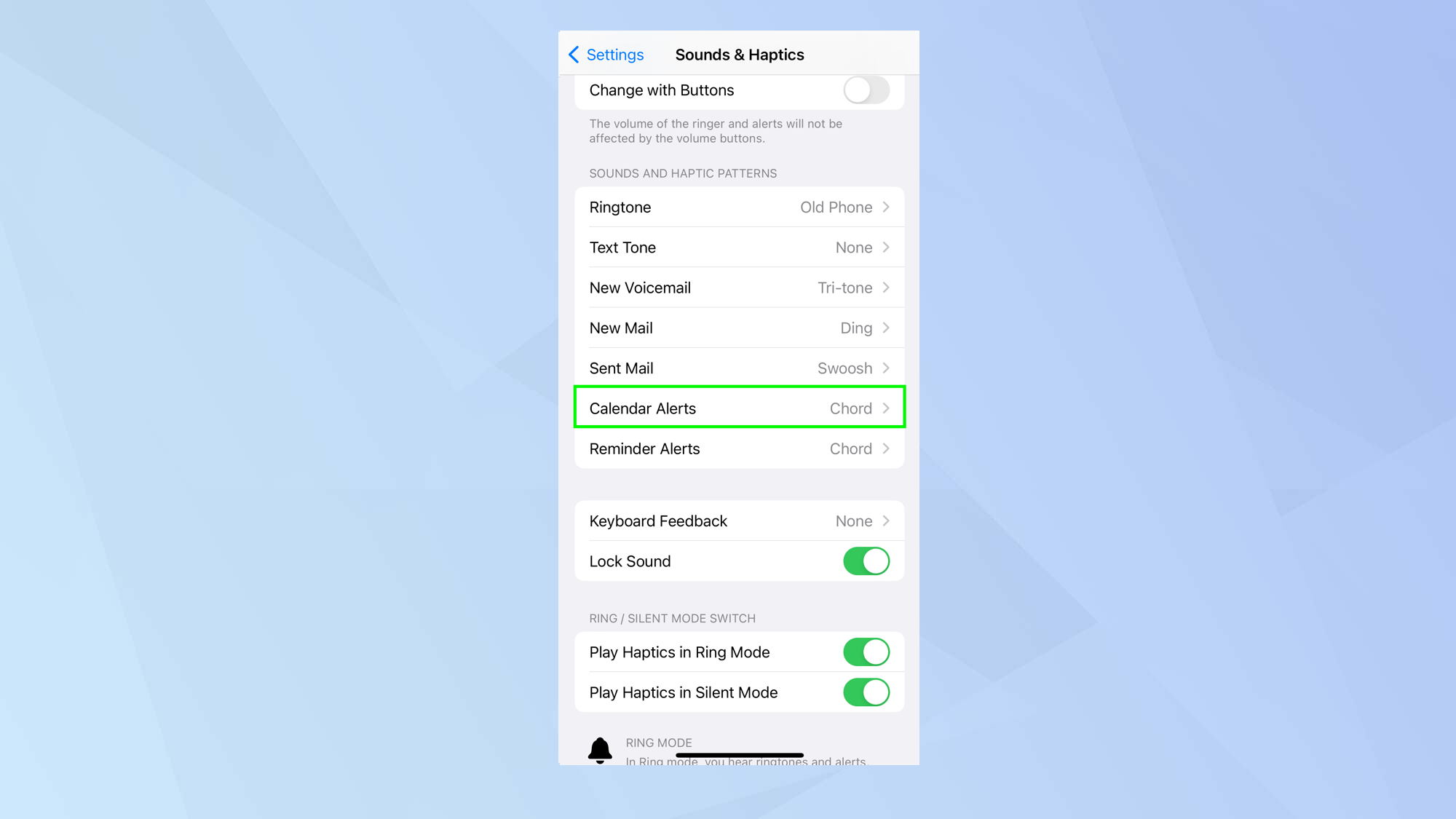
(Изображение: © Future) Просмотрите раздел «Звуки и тактильные шаблоны» и коснитесь типа оповещения, которое вы хотите настроить (например, оповещения календаря).
3. Нажмите «Хранить мелодии».
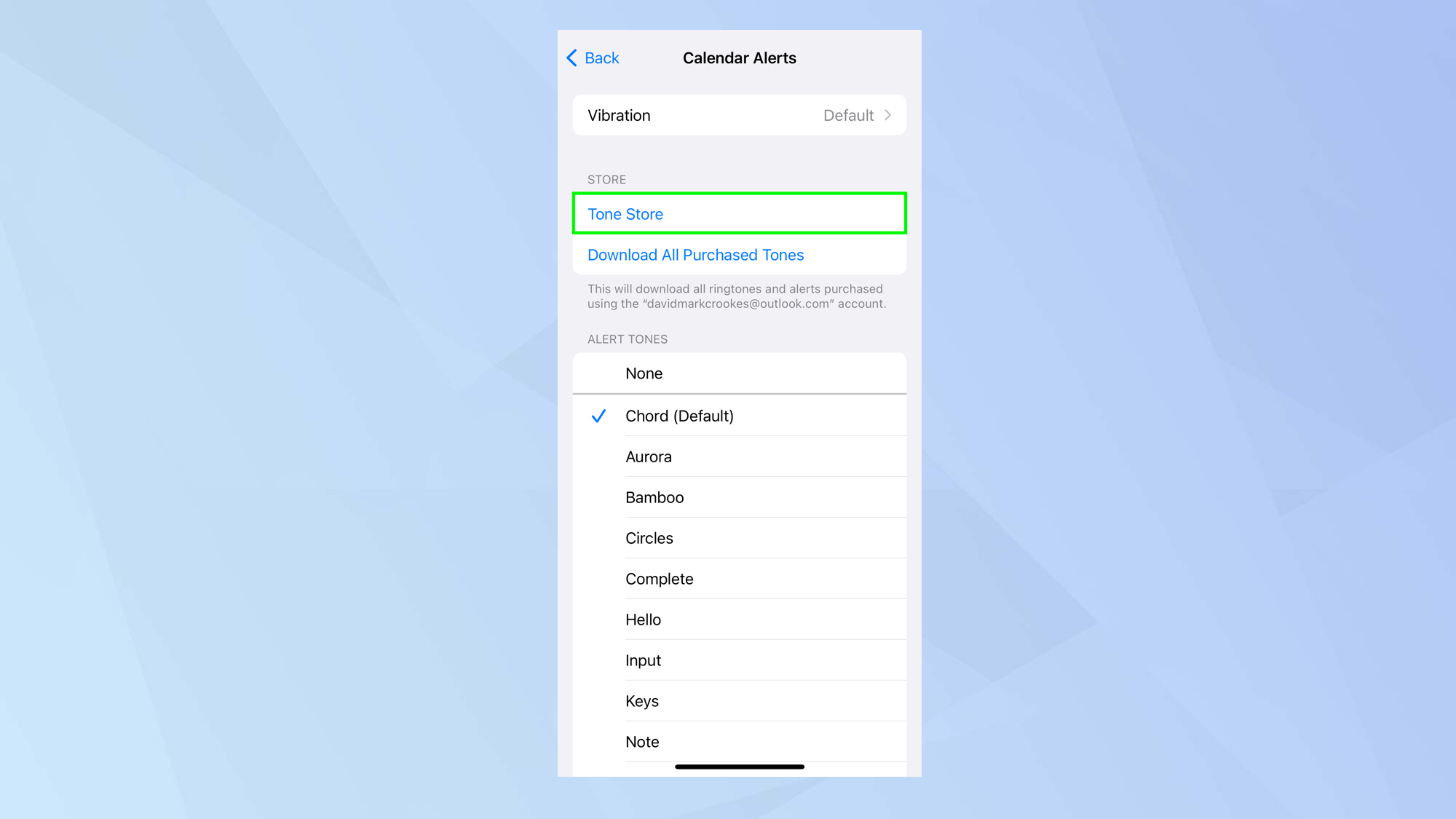
(Изображение: © Future) Прокрутите до верхней части экрана, и вы можете нажать Tone Store.
4. Выберите тона
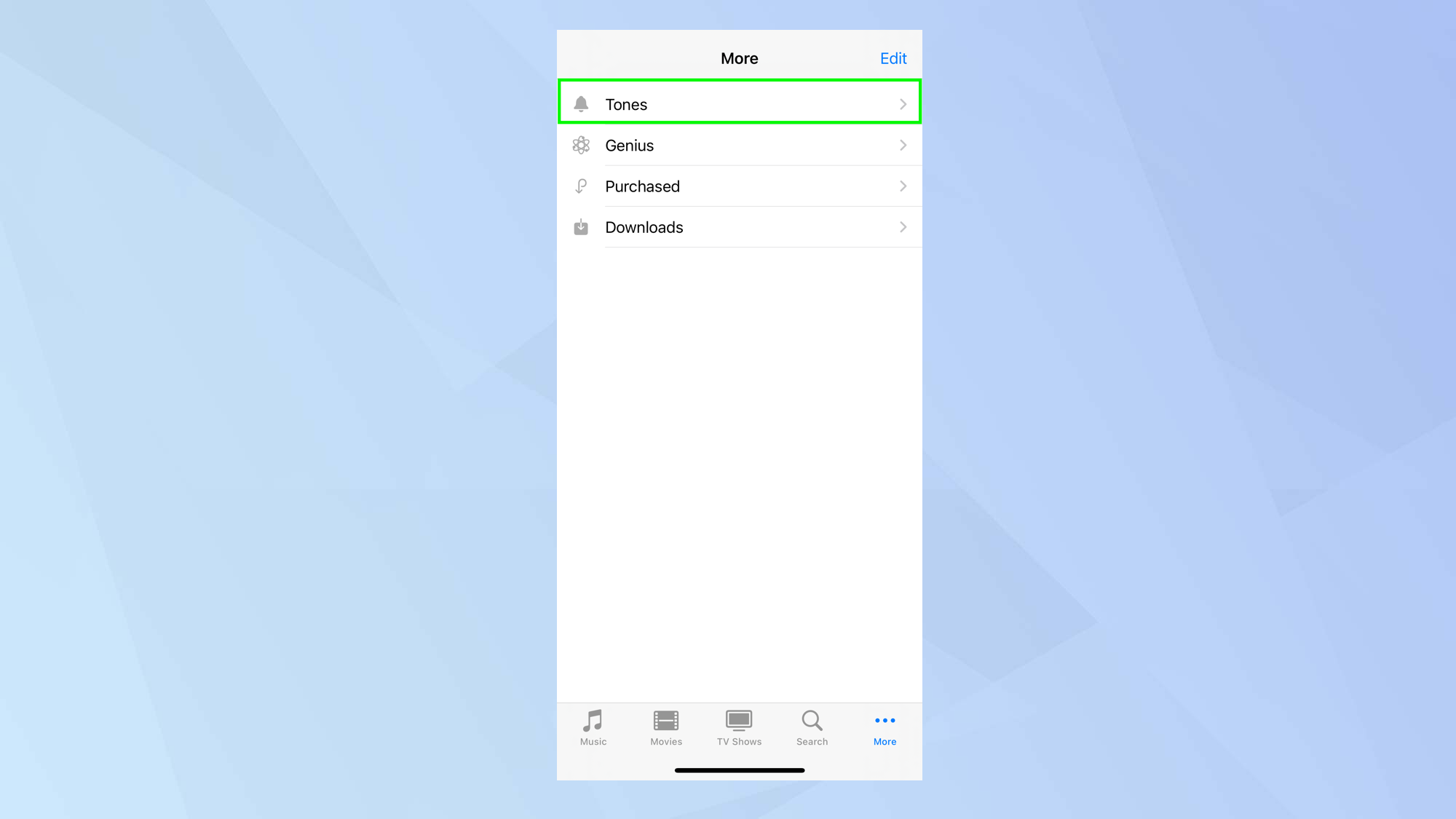
(Изображение: © Future) Если вы впервые используете iTunes Store, нажмите «Продолжить». Теперь выберите «Тоны» в меню.
5. Купите тон
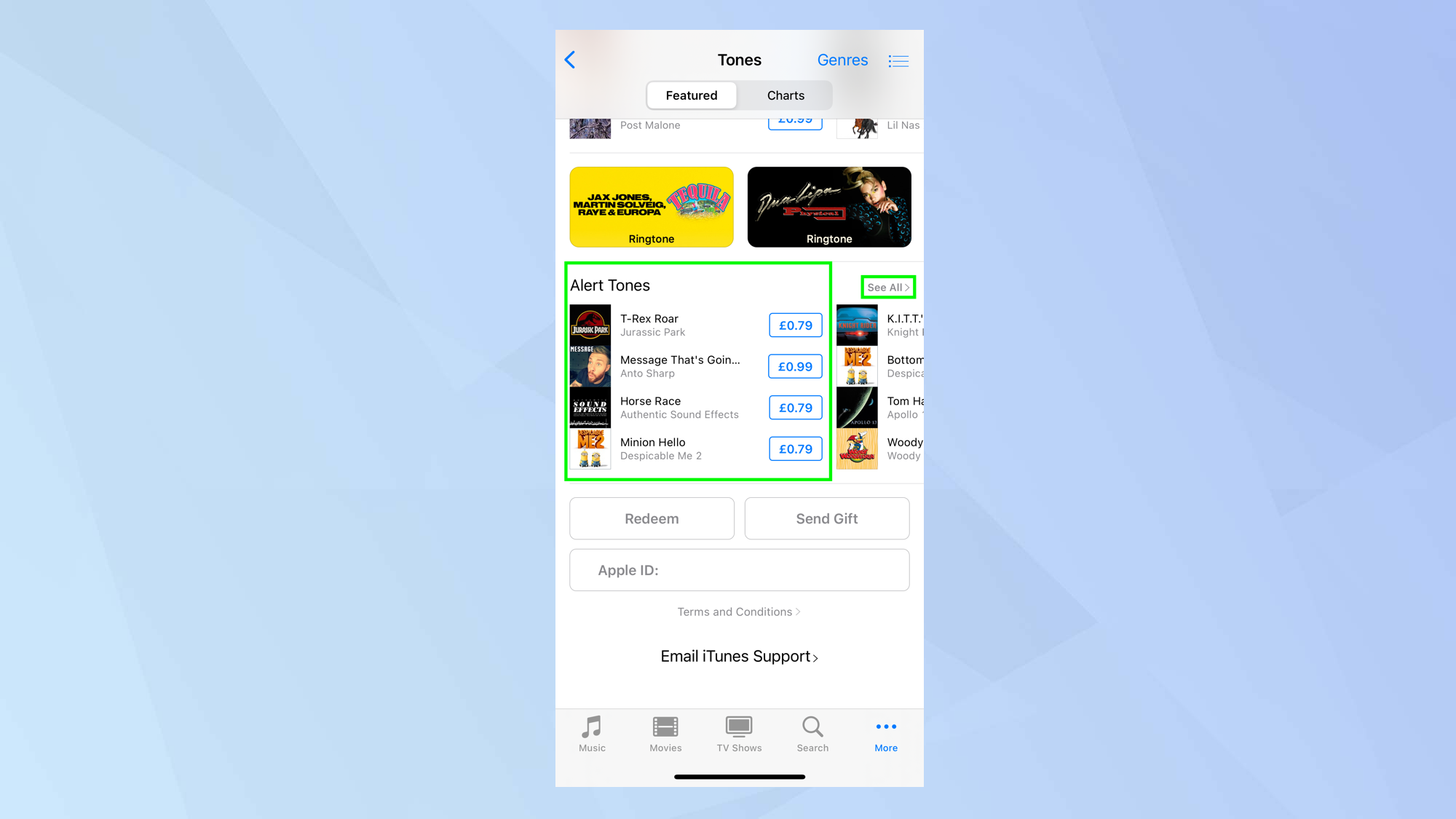
(Изображение: © Future) Загляните в раздел «Тональные сигналы оповещения» и коснитесь звука уведомления, который вам нравится. Чтобы просмотреть больше, коснитесь «Просмотреть все». Затем тон можно связать со звуком уведомления. Вот и все. Теперь вы знаете, как настроить звуки уведомлений на iPhone. Конечно, есть и другие хитрости. Вы можете узнать, как отключить уведомления на своем iPhone, и узнать, как изменить способ отображения уведомлений iPhone в iOS 16. Почему бы не выяснить, как настроить ярлык для оповещения о состоянии батареи на iPhone? Или, для тех, кто зашел так далеко, несмотря на то, что не владеет устройством Apple, узнайте, как изменить звуки уведомлений на телефонах Android. Лучшие на сегодня предложения Apple AirPods Pro 2-го поколения.






